Trucos para la Cámara de Google: todo lo que debes saber para sacar las mejores fotos
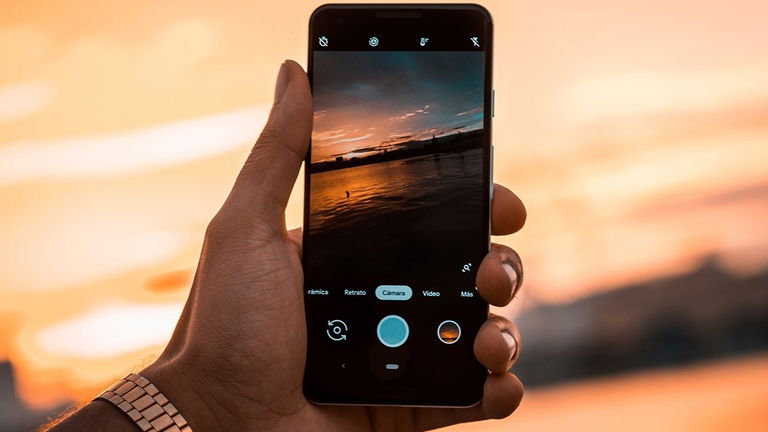
Lo que comenzó siendo una aplicación de cámara nativa como la que incluyen todos los móviles Android del mercado, ha acabado convirtiéndose en un software de lo más preciado, que puede ofrecer una experiencia fotográfica radicalmente distinta incluso en los móviles más baratos. La aplicación de cámara de Google se ha convertido en una gran aliada para miles de personas, que deciden aprovecharse de los avances de la compañía con sede en Mountain View en términos de fotografía computacional, para mejorar el apartado fotográfico de sus terminales.
Si ya utilizas esta aplicación en tu terminal, ya sea porque tienes un Google Pixel o porque has recurrido a uno de los ports disponibles en la red, hoy queremos ayudarte a sacar aún más partido a la Cámara de Google con una serie de trucos y consejos.
Los 7 mejores trucos para la app de Cámara de Google: descubre todo su potencial
Saca fotos en RAW
Desde la llegada de los Pixel 3, la app de cámara de Google permite guardar imágenes RAW. Este formato nos ofrece toda la información capturada por la cámara, de modo que posteriormente sea posible revelar la fotografía a través de un editor de fotos para Android como Lightroom o Snapseed sin perder detalle ni calidad durante el proceso de edición.
Para activar el almacenamiento de archivos RAW en la Cámara de Google, solo hay que acceder a los ajustes de la app, y dentro de la sección de opciones avanzadas, habilitar la opción correspondiente tal y como se puede ver en las imágenes bajo estas líneas.
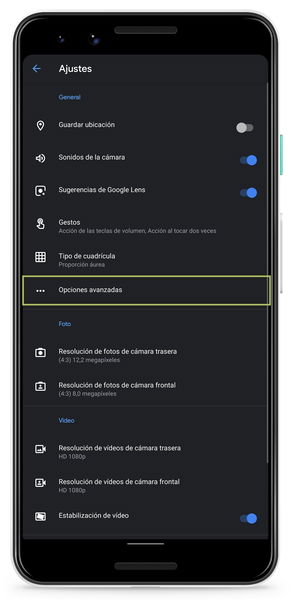
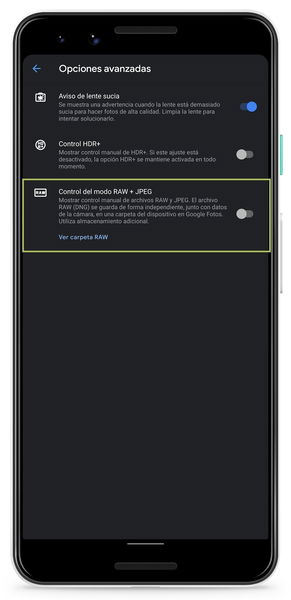
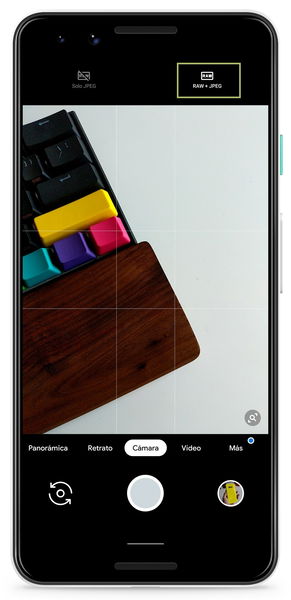



Descubre lo que estás viendo gracias a Google Lens
"El buscador del futuro", Google Lens también está integrado directamente en la aplicación de cámara de los Pixel. Para usarlo --siempre y cuando la opción esté activada en los ajustes de la app--, solo tienes que realizar una pulsación larga sobre la parte del visor de la cámara donde aparece el objeto o lugar que quieres identificar. Si Lens lo detecta correctamente, aparecerá información relacionada.
Cambia la intensidad del desenfoque de tus retratos
Otro cambio que llegaba hace no demasiado a la aplicación, era la posibilidad de modificar el nivel de desenfoque en las imágenes capturadas con modo retrato. Esta opción forma parte del conjunto de herramientas que la app de cámara incorpora gracias a su integración con Google Fotos, y por tanto solo es posible utilizarla en caso de que se use la app de organización y almacenamiento de fotos en la nube de Google.
Para poder hacerlo, basta con capturar una imagen con el modo retrato activo, y una vez finalice el procesado, pulsar sobre el botón de edición de la barra de herramientas inferior, y modificar la profundidad a través del deslizador. También es posible cambiar el punto de enfoque al pulsar sobre las distintas partes de la imagen.
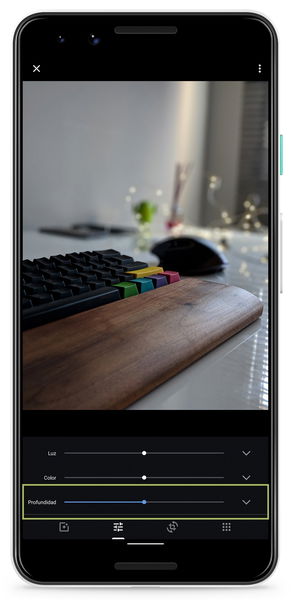
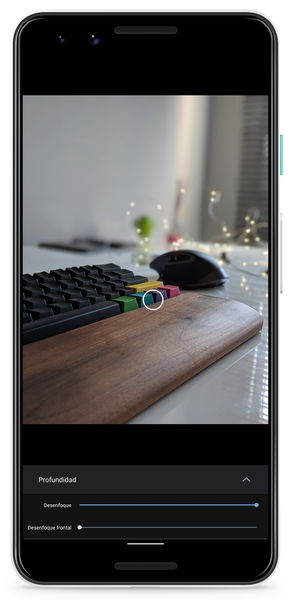


Saca fotos mientras grabas vídeo
Aunque muchos ya estarán familiarizados con este pequeño truco, nunca está de más recordar que, mientras grabas vídeo, puedes capturar imágenes desde el botón de obturación de color blanco que aparece en la parte inferior derecha de la app. Fácil y rápido.
Añade objetos y personajes en el mundo real gracias a la realidad aumentada
Si tienes un móvil compatible con la plataforma ARCore, puedes sacar partido a las capacidades de realidad aumentada de la app de cámara a través de Playground. Este modo, escondido en el panel de opciones de la parte derecha de la app, permite añadir objetos y personajes virtuales al "mundo real", y estos interpretarán nuestros movimientos y se adaptarán al entorno en el que se encuentran. También es posible personalizarlos a través de stickers, texto y más.
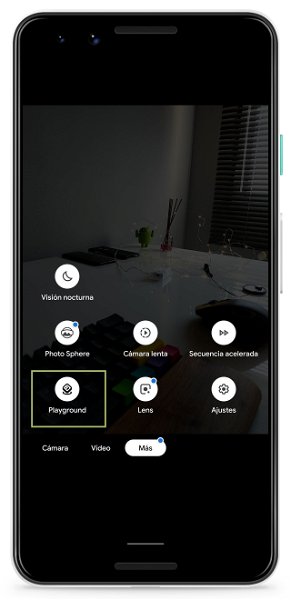
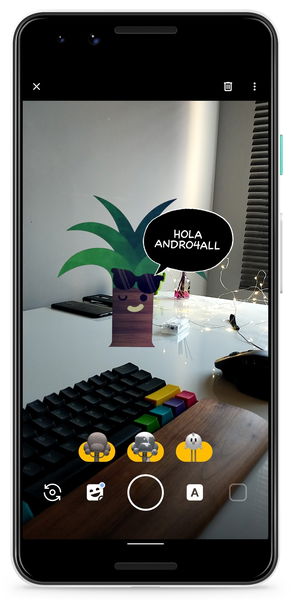


La magia de la visión nocturna, también con la cámara frontal
Todos y cada uno de los modelos de la serie Pixel incluyen la opción "Night Sight" o "Visión Nocturna" en su app de cámara. Lo que muchos no saben, es que este modo, que es capaz de capturar luz incluso en las situaciones más oscuras, también funciona con la cámara delantera del teléfono. Y sí, los resultados son tan espectaculares como los de la cámara principal.
Cambia entre cámaras con un gesto de muñeca
Aunque esta es una función que solo funciona en los Pixel, y no en aquellos terminales con APKs de GCam modificadas, es necesario mencionarla: para cambiar entre la cámara frontal y la trasera sin necesidad de tocar la pantalla, basta con girar la muñeca dos veces como en el GIF bajo estas líneas.
La aplicación de cámara de Google recibe actualizaciones de manera frecuente, y con ellas, se suman nuevas funciones interesantes. Por eso, esta es tan solo una lista inicial de trucos y consejos, que irá creciendo con el paso de los meses, conforme Google vaya lanzando nuevas versiones de su app.